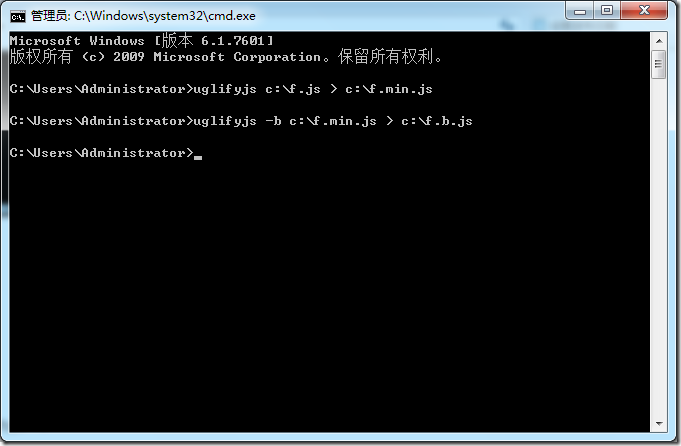Windows下使用NodeJS和npm安装UglifyJS对JavaScript进行压缩或美化
之前写过一篇Windows下安装和使用UglifyJS对JavaScript进行压缩或美化的文章,该文中使用的是Cygwin安装UglifyJS,主要问题就是安装Cygwin的时间会很长,而且安装还不一定成功。
现在NodeJS也有windows版本了,所以写了本文,我们用原生的NodeJS来运行UglifyJS。
一、下载并安装NodeJS for Windows 0.6.5 或进入NodeJS官网下载最新版本。
二、查看版本:
运行cmd
node -v npm -v
如果上诉两个命令出错,请打开系统环境变量Path,直接点确定。再试。
三、安装UglifyJS 这里我们安装最新的版本,具体版本可在npm官网查看,uglify-js版本页面。
npm install uglify-js -g
然后等待命令完成,这个过程时间可能有点长。
如果出错请删除
C:\Users\Administrator\AppData\Roaming\npm 内相关内容
C:\Users\Administrator\AppData\Roaming\npm-cache 内相关内容
C:\Users\Administrator 下的错误信息文件
然后再次运行
四、修改配置
上述安装后自动生成的配置文件是不可直接使用的,我们需要手工去修改。
打开C:\Users\Administrator\AppData\Roaming\npm\uglifyjs.cmd
内容为:
:: Created by npm, please don't edit manually. "%~dp0\.\node_modules\uglify-js\bin\uglifyjs" %*
修改为:
:: Created by npm, please don't edit manually. @IF EXIST "%~dp0"\"node.exe" ( "%~dp0"\"node.exe" "%~dp0\.\node_modules\uglify-js\bin\uglifyjs" %* ) ELSE ( node "%~dp0\.\node_modules\uglify-js\bin\uglifyjs" %* )
五、使用uglifyjs对javascript进行压缩美化
压缩:
uglifyjs f.js > f.min.js
美化:
uglifyjs -b f.min.js > f.b.js
六、总结
这种使用方和之前文章的类似,但是这种方式安装的文件很小,安装起来也很快。so 推荐各位使用这种方式使用node.js